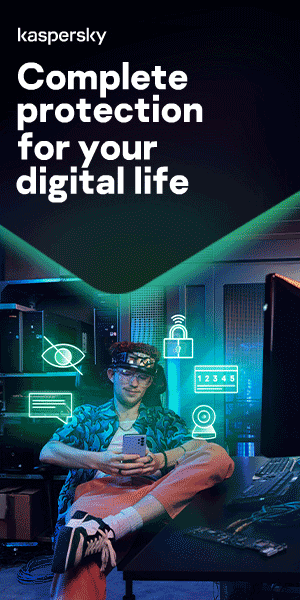Slik gjør du den bærbare eller stasjonære datamaskinen raskere

Hvorfor er datamaskinen min treg? Hvordan og hvorfor blir datamaskiner tregere
Windows bør starte og kjøre raskt. Men over tid blir datamaskiner gradvis tregere av flere årsaker.
Flere og flere programmer som blir installert, fyller harddisken og krever mer minne for å kjøre optimalt. Noen programmer bestemmer seg for å kjøre i bakgrunnen hver gang du starter datamaskinen, og dermed må PC-en gjøre en ekstra innsats når den starter på nytt. En eldre datamaskin finner kanskje ut at driverne er utdaterte, eller maskinvaren sliter med å holde tritt med ny og minnekrevende programvare. Harddisken blir kanskje fragmentert og for mange filer fyller opp systemet. Hvis du ikke har tilstrekkelig plass på harddisken, vil den kanskje slite med å kjøre programmer optimalt. Hvis maskinen i tillegg har blitt infisert med virus, kan det føre til en reduksjon i hastigheten.
Vi skal vise deg hvordan du øker hastigheten til den bærbare datamaskinen. Det er en ganske enkel prosess, og den er relativt risikofri. Men for å være på den sikre siden, så bør du sikkerhetskopiere den bærbare datamaskinen før du starter. Sikkerhetskopier alle dataene til en ekstern harddisk eller skylagring, og sikkerhetskopier systemet ved å opprette et gjenopprettingspunkt i Windows (og for å være på den sikre siden, bør du sjekke at du kan lese filene du har sikkerhetskopiert).
Hvordan skadelig programvare kan gjøre datamaskinen tregere
Virus, spionprogrammer, trojanere, annonseprogrammer og andre skadelige programmer kan påvirke datamaskinens ytelse dramatisk. Disse skadelige programmene kan kjøre i bakgrunnen og svekke datamaskinens ytelse.
Skadelig programvare kan faktisk installere seg selv på flere steder, og derfor kan den være vanskelig å fjerne fullstendig uten riktig nettsikkerhetsløsning. Hvis den ikke fjernes på riktig måte, kan det hende du opplever at programmer ikke fungerer optimalt eller til og med krasjer. Skadelig programvare kan tross alt bruke en betydelig mengde minne til å kjøre, noe som gjør at det blir færre ressurser til andre programmer. Dette kan så føre til langsom og treg ytelse i viktige programmer og funksjoner på den bærbare datamaskinen.
Tips til hvordan du kan hindre at skadelig programvare gjør den bærbare datamaskinen tregere
- Sørg for at du har god beskyttelse mot skadelig programvare, for eksempel Kaspersky Anti-Virus, for å hindre at den bærbare datamaskinen blir infisert
- Oppdater operativsystemet regelmessig
- Unngå å gå til eller laste ned fra tvilsomme nettsteder
- Bruk sunn fornuft ved bruk av e-post. Åpne for eksempel ikke meldinger fra ukjente eller tvilsomme avsendere, og slett umiddelbart e-post som du mistenker kan inneholde søppelpost eller forsøk på phishing
Andre metoder for å gjøre den bærbare datamaskinen raskere
Forbedre oppstartshastigheten
Det første du må gjøre, er å finne ut hva som er galt. Start Hendelsesliste slik at du kan se programmene som lastes under oppstart og hvor lang tid det tar før de starter. Hendelsesliste er en viktig del av Windows-programvaren, og funksjonen kan startes fra Kjør-menyen (Windows-tast+R). Skriv inn eventvwr.msc i dialogboksen og klikk på OK.
Se etter Event 100. Der angis oppstartshastigheten i sekunder. Se deretter etter hendelses-ID-er som begynner med 101. Disse viser hvilke programmer som senker hastigheten på datamaskinen.
Det er sannsynlig at i hvert fall noen av disse er programmer du ikke har behov for at kjører under oppstarten. Du har for eksempel ikke behov for at følgende programmer lastes under oppstart, ettersom du kan starte dem enkelt etter behov:
- QuickTime
- Skype
- Google Drive
- Adobe Reader
- Spotify Web Helper
- NVIDIA-drivere
Hvis du ser andre problemfylte programmer, kan du google dem og finne ut om de er viktige Windows-programmer, eller om du trygt kan fjerne dem.
Når du har identifisert disse programmene, går du tilbake til Kjør-menyen, og denne gangen skriver du inn msconfig i dialogboksen for å komme til verktøyet for systemkonfigurasjon. Gå til kategorien Oppstart. Fjern merket for elementene du ikke ønsker skal lastes under oppstart. Men du må være forsiktig. Du må ikke kvitte deg med programmer som kreves for at datamaskinen i det hele tatt kan kjøre. For å være på den sikre siden må du sikkerhetskopiere alle data til en ekstern harddisk før du starter.
Når du har gjort dette, starter du datamaskinen på nytt og sammenligner tiden som vises i Hendelsesliste, med tiden forrige omstart brukte. Det bør gå betydelig raskere denne gangen. Ved å fjerne disse programmene bør også brukshastigheten bli forbedret, ettersom maskinen kjører færre programmer.
Rydde på den bærbare datamaskinen
Nå når du har fått startet PC-en raskt igjen, er det på tide å finne ut hvordan du kan øke hastigheten på den bærbare datamaskinen enda mer, samt å fokusere på ytelsen.
La oss først bli kvitt programmer du ikke trenger. Åpne Kontrollpanel og gå til Programmer. Åpne deretter Programmer og funksjoner. Der ser du sikkert noe du ikke trenger lenger. Kanskje du ser et spill du ikke har spilt på et år, et bilderedigeringsprogram du har glemt på grunn av at du har tatt i bruk et program som er både bedre og enklere å bruke, eller apper som for eksempel Xbox og Vær, som blir installert automatisk med Windows, men som du ikke bruker.
Du har kanskje også programvare liggende som ikke lenger er nyttig på grunn av at utviklingen har gjort den utdatert. QuickTime har ikke vært støttet i Windows siden 2016, og funksjonen har flere sårbarheter som gjør den til et godt mål for hackere. Shockwave Player, som brukte Adobe Flash, og Microsoft Silverlight, som også aktiverte omfattende nettinnhold på den tiden da man behøvde egen programvare for å gjøre jobben, kan også fjernes. Moderne nettlesere fungerer ikke med disse programmene, og du trenger dem ikke.
Så er det på tide å tømme hurtigbufferen. Dette er en slags papirkurv på datamaskinen. Alle programmer genererer midlertidige filer når de kjører. Det er disse programmenes korttidsminne. De filene inkluderer kanskje midlertidige Internett-filer, miniatyrbilder, minnedumper av systemfeil, loggfiler og feilrapporteringsfiler. En oppgradering av operativsystemet kan føre til at det blir generert store mengder midlertidige filer, så hvis du har oppgradert PC-en fra Windows 7 nylig, vil det sannsynligvis finnes mye du kan fjerne.
Gå til Innstillinger og deretter System. Velg Lagring og til slutt Midlertidige filer. Nå kan du slette disse, og hvorfor ikke tømme papirkurven mens du er i gang?
Du har sannsynligvis store mengder filer på PC-en som du ikke trenger lenger. Det vil ta en evighet å gå gjennom hele harddisken, så la oss konsentrere oss om hvor du får størst effekt av minst mulig arbeid: store filer.
Heldigvis er det enkelt å finne store filer i Windows Utforsker. Åpne Windows Utforsker og klikk i søkefeltet. Velg filstørrelsen Gigantisk – over 100 MB. Så lenge alternativet Denne PC-en er aktivert i ruten til venstre, vises alle filer over den størrelsen uavhengig av hvilken mappe de befinner seg i.

Hvis datamaskinen har blitt tregere fordi du rett og slett har for mye data på harddisken og for mange programmer som kjører, vil du allerede ha en bærbar datamaskin som kjører raskere. Men det er mye mer du kan gjøre.
Optimalisere og oppdatere
Etter at du har ryddet, er det på tide å effektivisere innstillingene. Begynn med å defragmentere harddisken. Dette er enkelt å gjøre. Gå til startmenyen, klikk på Defragmenter og deretter Optimaliser. Det kan ta en stund, så dette er det siste du bør gjøre om kvelden, slik at PC-en kan jobbe over natten.
Hva er defragmentering? Hvis du tenker deg at harddiskstasjonen starter som helt tom, så vil den fylles med litt «ting» hver gang du bruker filer, redigerer data, kopierer eller flytter elementer hit og dit. Biter av filer blir igjen eller blir komprimert for å fylle hullene. Defragmentering av harddisken reorganiserer dataene på nytt slik at de blir ryddige uten hull eller mangler, og viktigst av alt: Når alle relaterte data finnes på samme sted, så slipper harddisken å gjøre ekstra arbeid for å finne filer som er spredt rundt omkring. Defragmentering er noe som kan øke hastigheten på datamaskinen betydelig.
Neste trinn er å oppdatere driverne. Dette er filene som forteller datamaskinkomponenter og eksterne enheter hvordan de skal fungere sammen, og derfor har du en driver til grafikkort, lydkort, brikkesett, styrepute til bærbar PC, Ethernet eller trådløst nettverk og så videre. Dette er et litt mer arbeidskrevende trinn i jobben med å øke hastigheten til Windows, ettersom du må finne driverne, og de kan befinne seg på ett av tre steder:
- i Windows Update
- på nettstedet til produsenten av datamaskinen (f.eks. Dell)
- eller på nettstedet til produsenten av komponenten (f.eks. Creative Technology eller Asus).
Den nyeste driveren er den du må bruke, samme hvor du finner den. Last ned driveren. Installer den deretter ved å trykke på Windows-tasten + X og klikke på Enhetsbehandling. Velg enheten du vil oppdatere, høyreklikk og velg Oppdater driverprogramvare. Velg deretter Søk på datamaskinen etter driverprogramvare, og velg mappen der driveren finnes. Windows gjør deretter resten.
Rengjøre maskinvaren i tillegg
Fjern dekslet på den bærbare datamaskinen og bruk trykkluft til å fjerne støv (ikke bruk vakuum, noe som genererer statisk elektrisitet, og det er ikke bra for PC-en). Det er overraskende hvor mye støv som samler seg inne i en datamaskin. Årsaken til at du ønsker å fjerne støvet er ikke bare av hensyn til estetikken. Støv kan faktisk blokkere avtrekk, stoppe vifter og tette til kjøleelementet slik at datamaskinen ikke kjøles ned. Det kan påvirke ytelsen og tappe batteriet raskere enn normalt.
Vurdere oppgradering
Du ønsker kanskje å få enda større hastighet på den bærbare datamaskinen. Her er et par oppgraderinger du kan vurdere:
- Hvis du fortsatt kjører Windows 7, bør du oppgradere til Windows 10. Det fjerner ikke bare et par sekunder på oppstartstiden, men det vil også føre til at PC-en fortsetter å bli støttet av sikkerhetsoppdateringene og oppdateringene av operativsystemet.
- Hvis du bare har 4 GB med RAM, bør du oppgradere minnet. Chrome trenger nesten 3 GB for å kjøre hvis du begynner å åpne et par kategorier, og da har du ikke mye igjen til de andre programmene.
- Vurder å erstatte en mekanisk harddiskstasjon (HDD) med en halvlederstasjon (SSD). Dette vil gi en mye raskere oppstartstid og en jevnere og raskere ytelse på maskinen. SSD-løsninger bruker også mindre strøm. Dette også kan bidra til å forlenge levetiden til batteriet.
Lagre filene et annet sted
Hvis du legger merke til at harddisken begynner å bli full, kan det være et tips å lagre filene dine et annet sted for å forbedre ytelsen.
- ta i bruk en ekstern harddisk, som er en god løsning uansett slik at du får sikkerhetskopiert filene
eller
- abonner på en god skylagringskonto.
Du ønsker å ta vare på filer som er viktige for det daglige arbeidet på den bærbare datamaskinen, men tidligere prosjekter, filmer du har sett og ønsker å beholde, og andre filer du ikke trenger hver dag, kan enkelt fjernes fra harddisken. Dermed frigjør du plass for ting du virkelig trenger.
Relaterte koblinger
Ukens tips: Slik gjør du en datamaskinskanning raskere
Slik gjør du den bærbare eller stasjonære datamaskinen raskere
Kaspersky